اکسل در فرمساز فرم افزار
نحوه ورود و خروج اطلاعات به صورت اکسل در فرمساز فرم افزار
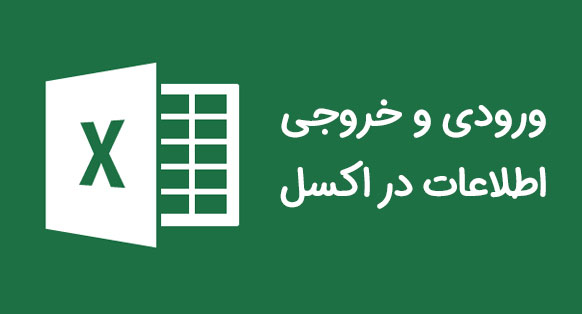
ورودی و خروجی اکسل در فرم افزار
یکی از ویژگی های بارز فرمساز فرمافزار، قابلیت ورودی و خروجی اکسل آن است. یکی از راههایی که میتوان برای برقراری ارتباط میان نرمافزارها استفاده نمود دریافت خروجی اکسل از نرم افزار مبدا و وارد کردن آن در نرمافزار مقصد است. اگر قبلاً از یک نرم افزار دیگر برای ثبت اطلاعات استفاده کرده باشید، توسط قابلیت ورود از اکسل به راحتی و بدون نیاز یه صرف زمان می توانید اطلاعات قبلی را وارد فرمساز فرم افزار کنید.
همچنین برای تهیهی نسخهی پشتیبان از اطلاعات فرمهای ثبت شده میتوانید از قابلیت خروجی اکسل استفاده نمایید.
در دنیای امروز نرم افزار اکسل به خوبی از پس نیازهای مختلف بر آمده است، اکسل که متناسب با هر کسب و کاری مورد استفاده قرار میگیرد با توان بالا در تجزیه و تحلیل دادهها این امکان را میدهد که هر فرمی که تهیه میشود با استفاده از فرمولنویسی تبدیل به یک ابزار حرفهای برای تحلیل دادهها و گزارشگیری شود همچنین میتوان در تهیه داشبوردهای اطلاعاتی و داشبوردهای مدیریتی، تهیه گرافها و نمودارهای مختلف از این ابزار استفاده نمود.
نحوه ورود اطلاعات از طریق اکسل
روش کار به این صورت است که ابتدا در صفحهی جستجوی اطلاعات فرم بر روی گزینه ورودی اطلاعات کلیک شود.
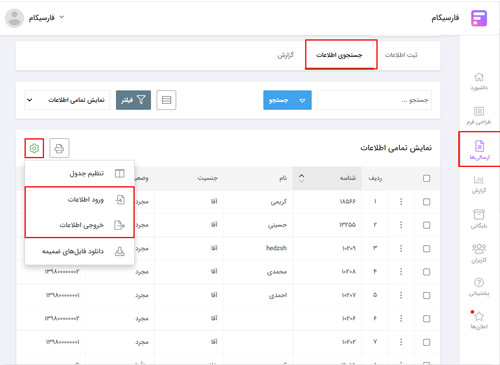
یک نمونه فایل اکسل که بصورت زیر از قبل طراحی شده را میخواهیم وارد فرمساز نماییم.
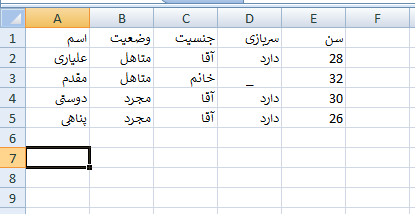
پس از باز شدن پنجرهی ورود اطلاعات میتوانید فایل اکسل مورد نظر را انتخاب کنید.
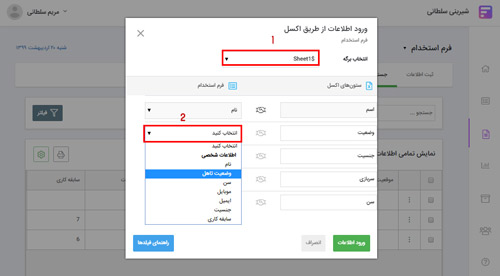
پس از باز کردن فایل اکسل مورد نظر در وحلهی اول بایستی صفحه یا sheet فایل اکسل را انتخاب نمود.(1)در سمت راست ستونهای فایل اکسل قرار دارد که باید مشخص کرد هریک از اطلاعات ورودی در کدام فیلد فرم جای بگیرد.
به عنوان مثال با توجه به فایل اکسل، ستون اول "اسم" است و بایستی در فیلد "نام" فرم جای بگیرد و یا ستون دوم "وضعیت" در فایل اکسل قرار دارد که در فیلد "وضعیت تاهل" فرم قرار بگیرد و به همین ترتیب تمامی ستون های اطلاعات افراد بایستی مشخص شود در کدام فیلد قرار بگیرد(2)
در همین صفحه گزینهی راهنمای فیلدها قرار داده شده که نحوهی صحیح ورود اطلاعات تمامی فیلدها عنوان شده است.
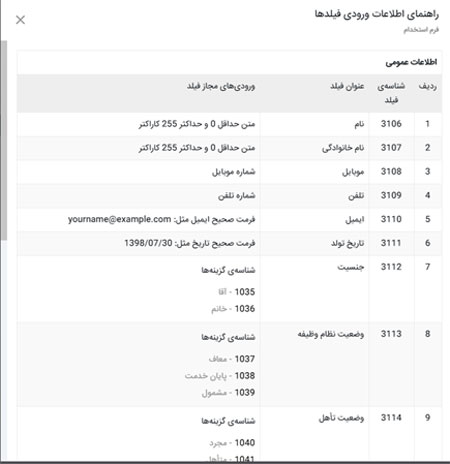
و در انتها با کلیک بر روی گزینهی "ورود اطلاعات" فایل اکسل خود را وارد فرمساز کرده و تمامی اطلاعات شما به راحتی انتقال پیدا میکند.
نکته: زمانی که میخواهید فایل اکسل با تعداد رکورد بالا وارد کنید ، قبل از هر کاری فایل اکسل اولیه را با تعداد کمی رکورد به صورت آزمایشی وارد کنید تا از صحت تنظیمات و عملکرد مطمئن شوید ، بعد فایل اصلی خود را وارد کنید.
نکته: توجه داشته باشید که پسوند فایل اکسل برای ورود اطلاعات به فرم ساز آنلاین بایستی "xlsx" باشد.
نکته: امکان درج اطلاعات لیست مرتبط از ورودی اکسل نیز وجود دارد. به این ترتیب که اگر شناسه لیست را وارد کنید زیر مجموعه یا مجموعه های آن گزینه نیز وارد خواهد شد. به عنوان مثال در لیست مرتبط استان ها که شهرستان ها و شهر ها زیر مجموعه هستند با وارد کردن شناسه استان، به صورت اتوماتیک شهرستان و شهر انتخاب شده نیز import خواهد شد. یا حتی اگر فقط بخواهید شهرستان و شهر را نشان دهید بایستی شناسه شهرستان را قرار دهید.
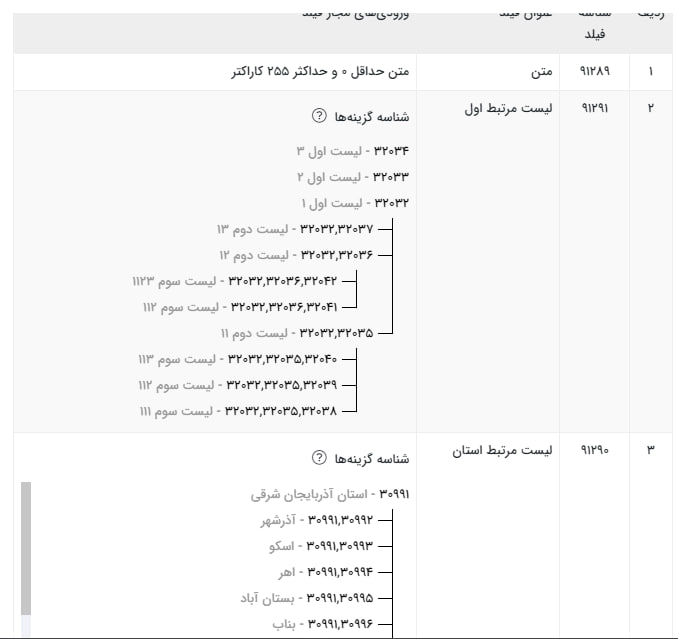
فعالسازی ورود چندمقدار برای یک فیلد
قابلیت ورود چند مقدار برای یک فیلد وجود دارد و برای استفاده از این امکان باید فیلد را در حالت «تکرارشوندگی» قرار داد.
کارکرد این قابلیت به این صورت است که کاربر ابتدا در فایل اکسل، مقادیر مربوط به یک فیلد تکرارشونده را در یک سلول و با استفاده از یک جداکنندهی مشخص (مانند کاما، نقطهویرگول، یا هر عبارت دلخواه) وارد میکند. سپس همان عبارت جداکننده را در زمان تنظیمات ورود اطلاعات در فرم ساز در بخش "جدا کننده" که در تصویر زیر نیز مشخص است، ثبت میکند.
با انجام این تنظیم، فرمساز هنگام ورود فایل اکسل قادر خواهد بود مقادیر موجود در آن سلول را بهدرستی تفکیک کرده و هر مقدار را بهعنوان یک تکرار مستقل در فیلد موردنظر درج کند. این قابلیت، ورود داده های ورودی یک فیلد را ساده میکند و از ایجاد خطای ادغام ناخواستهی مقادیر جلوگیری میکند.
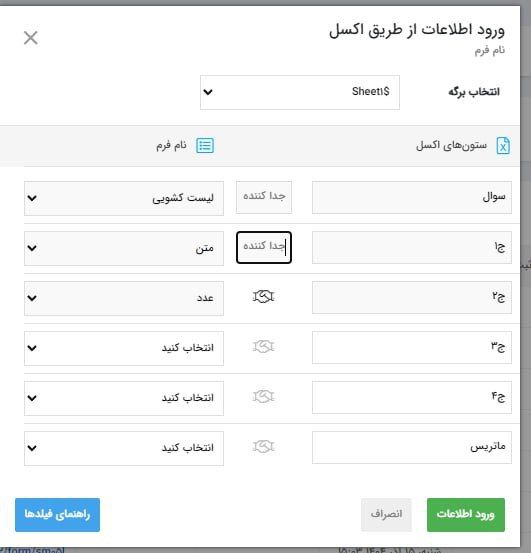
نحوه خروجی اطلاعات از طریق اکسل
برای خروجی گرفتن از فرمتان در بخش ارسالی ها میتوانید از گزینهی "خروجی اطلاعات" استفاده کنید. با کلیک بر روی آیکن تنظیمات گزینه "خروجی اطلاعات" را بزنید. در صورتی که این گزینه برای شما فعال نیست باید مدیر سیستم دسترسی «خروجی اطلاعات» را برای فرم مربوطه را برای شما فعال کند
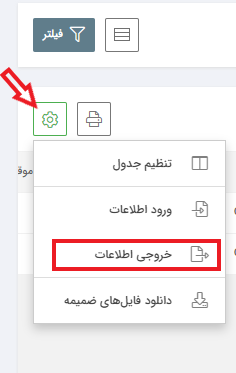
در پنجره نمایش داده شده می توانید انتخاب نمایید که "تمام فیلدهای فرم" در خروجی اکسل نمایش داده شود یا فقط "فیلدهای انتخاب شده در جدول" و با استفاده از تنظیم جدول می توانید فیلدهای نمایش داده در خروجی اکسل را شخصی سازی نمایید.
دسته بندی فیلدهای پنل: به طور پیشفرض، تمامی اطلاعات تکراری در پنل و فیلد با ویرگول به هم متصل شده و در ستون مربوطه در خروجی اکسل نمایش داده میشوند. اما با فعالسازی این گزینه، پنلها و فیلدهای تکراری در سطرهای جداگانه قرار میگیرند.
لینک خروجی اکسل
قابلیت دیگری که در این زمینه وجود دارد "لینک خروجی اکسل" است. توسط این امکان میتوان بصورت دستی یا با انجام فرایندی در فرمها، بطور اتوماتیک لینک خروجی اکسل را ایمیل یا پیامک نمود.
یکی از کاربردهای این قابلیت این است که میتوان گزارش آخرین اطلاعات ثبت شده را بصورت اکسل و بر اساس فیلترهای مختلف برای مسئول فرم ارسال نمود. برای ارسال ایمیل اتوماتیک گزارش اکسل، کافیست وارد تنظیمات فرم مورد نظر شده و گیرنده، عنوان ایمیل و متن ایمیل خود را وارد کنید. لیست کشویی انتخاب پارامترهای فرم را باز نموده و گزینهی "خروجی اکسل" را انتخاب نمایید.
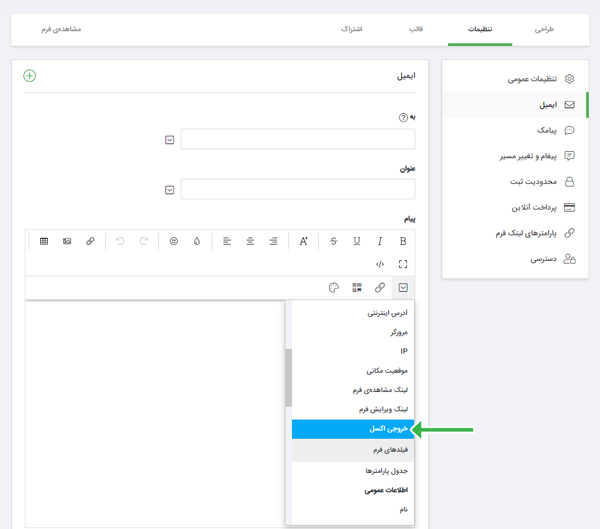
پس از انتخاب این گزینهی "خروجی اکسل" پنجره زیر نمایش داده میشود که دو اپشن برای تنظیم دارد. در قسمت "فیلتر" میتوان مشخص نمود اطلاعات موجود در اکسل بر چه اساسی فیلتر شوند، این فیلترها ابتدا باید در صفحه جستجوی اطلاعات فرم ساخته شود تا بتوان آنها را در این پنجره انتخاب نمود، همچنین گزینهای برای نمایش تمامی اطلاعات فرم در فایل اکسل قرار داده شده است. در قسمت "ستون" میتوان مشخص نمود کدام فیلدها در خروجی اکسل ذخیره شوند.
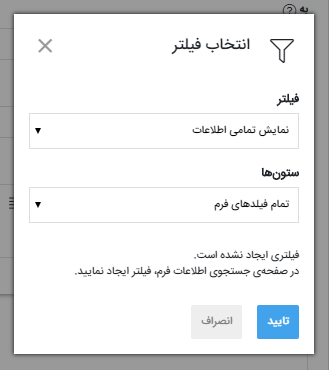
پس از تایید تنظیمات مورد نظر لینکی با عنوان "خروجی اکسل" درون ویرایشگر متن ایمیل افزوده میشود. در این شرایط اگر فرمی ثبت شود ایمیلی با متن دلخواه و از پیش تعیین شده همراه با لینک دانلود فایل اکسل به مسئول فرم ارسال میشود.
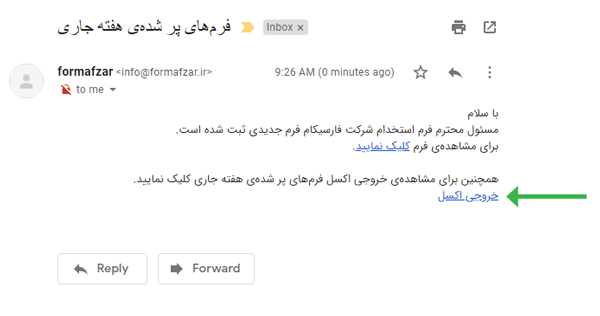
نکته: لازم به ذکر است برای فیلد ویرایشگر متن نیز امکان خروجی اکسل وجود دارد.